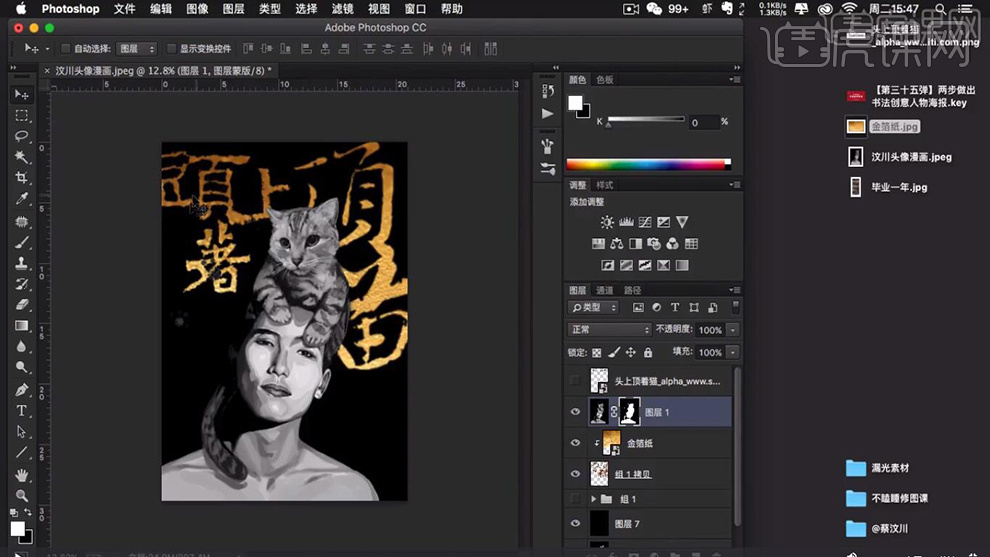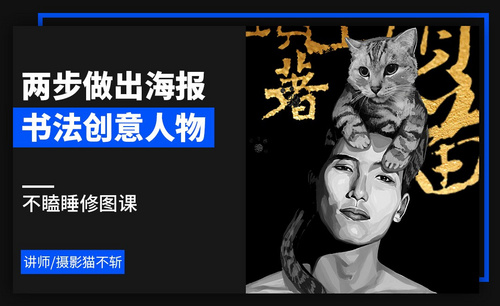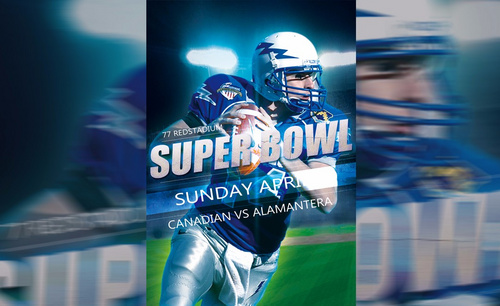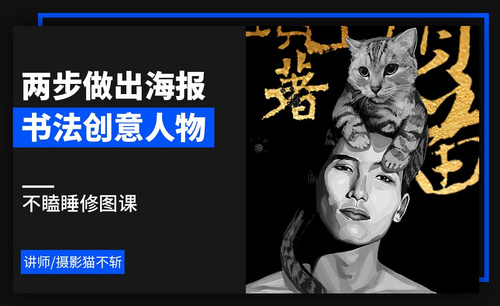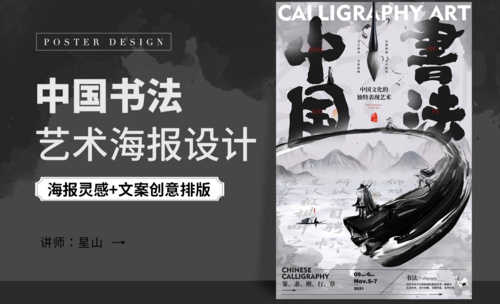ps做出书法创意人物海报
发布时间:暂无
1.【打开】网站www.shufaziti.com,输入【头上顶着猫】,点击【透明PNG】,保存【桌面】。
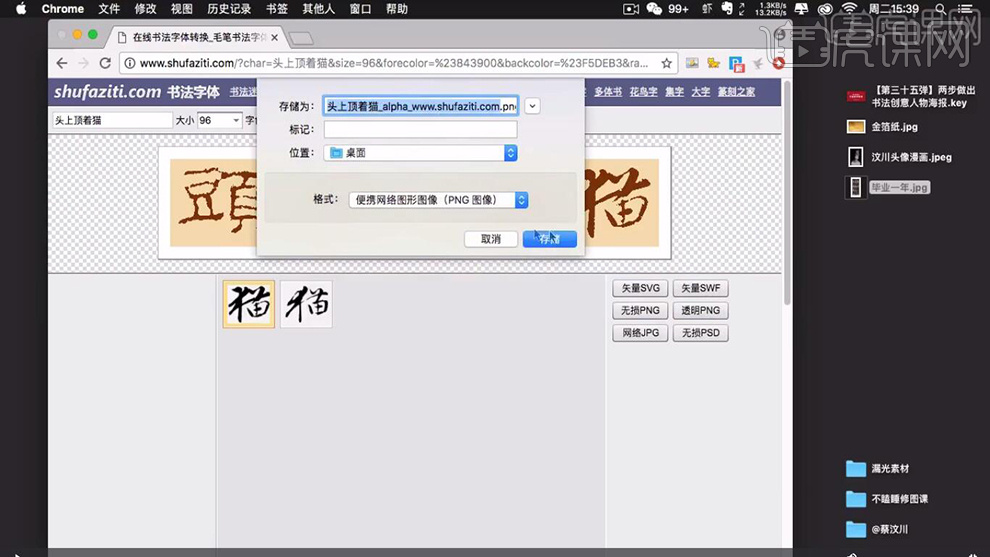
2.【打开】PS,【导入】素材,【Ctrl+J】复制图层,具体如图示。
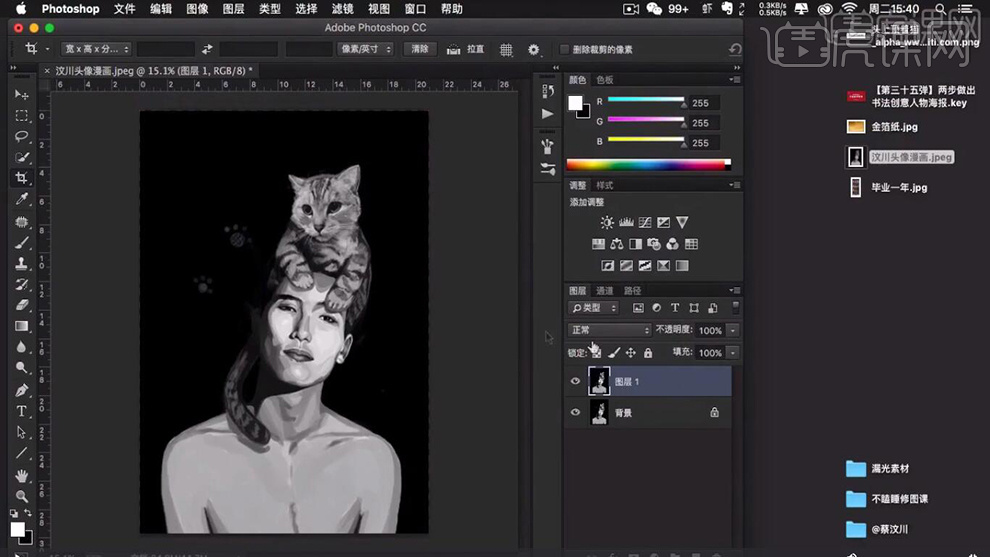
3.将【素材】文字,导入【PS】,具体如图示。
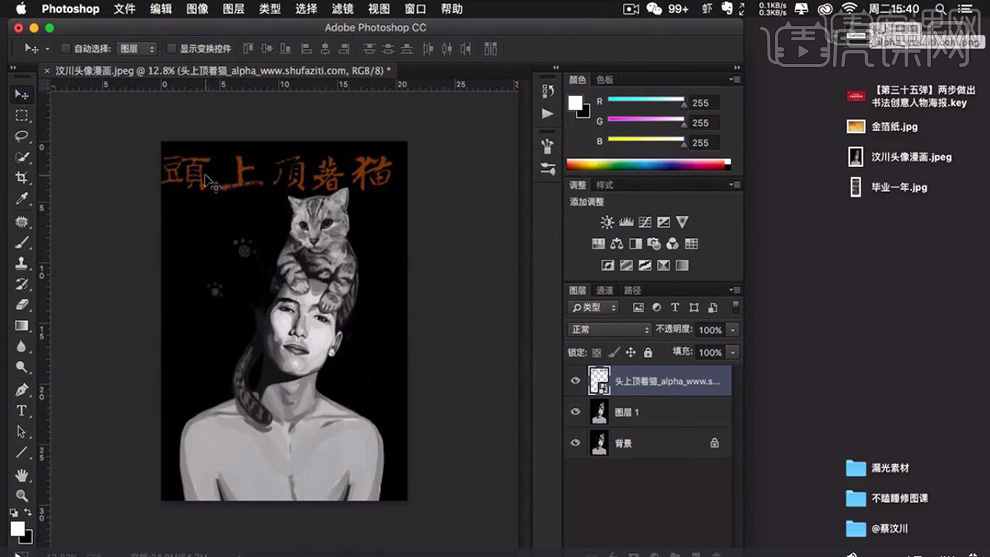
4.选择【矩形选框工具】,选择【单一文字】,【Ctrl+J】复制图层,将【文字】逐一分解。
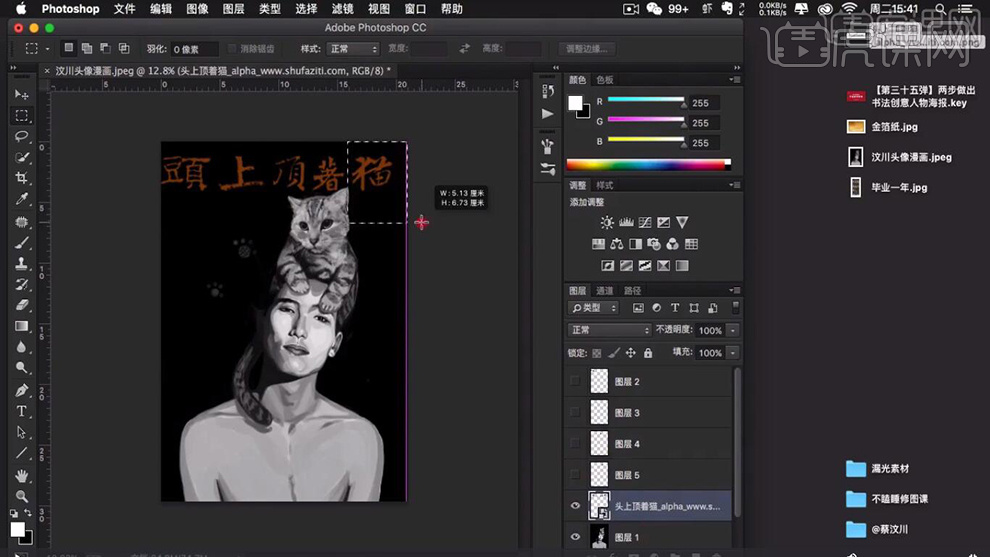
5.【V】移动工具,【Ctrl+T】调整文字【大小】与【位置】,具体如图示。
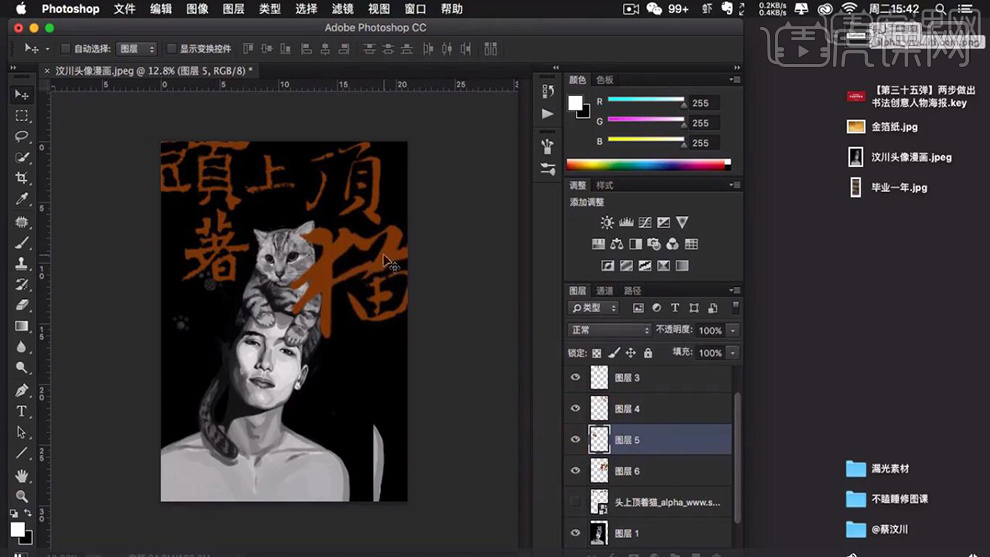
6.选择【W】魔棒工具,点击【背景】,进行选区。添加【蒙版】,【Ctrl+Shift+I】反向,再次点击【蒙版】。
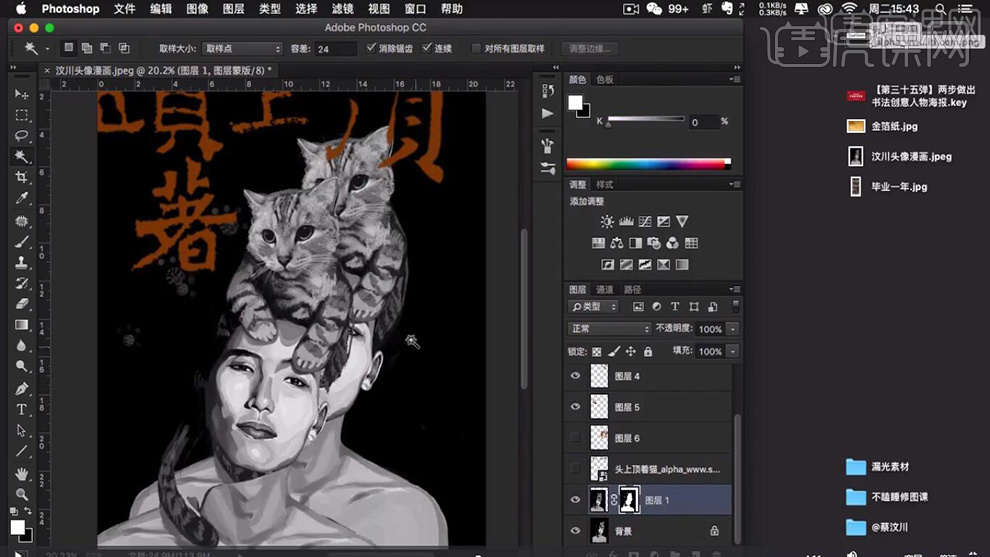
7.新建【图层】,填充黑色,具体如图示。
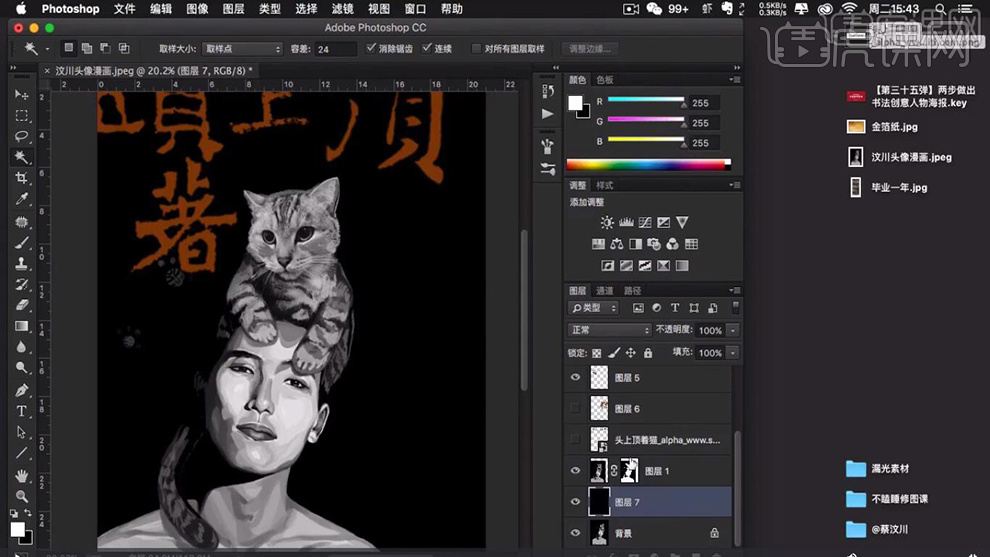
8.【Ctrl+T】调整【文字】大小与【位置】。调整【图层】位置。
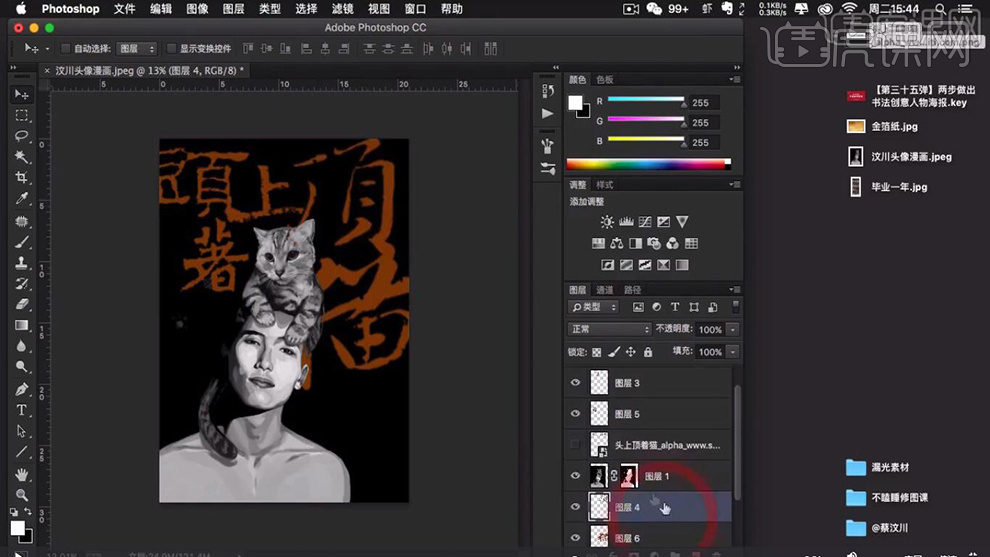
9.【Ctrl+G】文字编组。【Ctrl+J】复制组,【Ctrl+E】盖印图层。【导入】素材,调整大小。
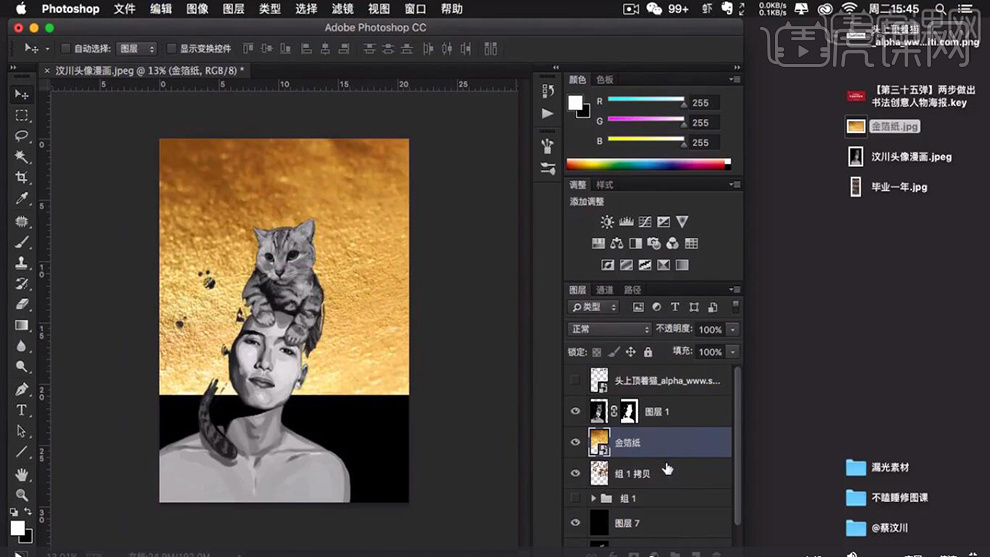
10.按【Alt】点击图层间,创建剪切蒙版,调整【人物】大小,具体如图示。